Настройки контента Google Chrome
Дебют Google Chrome 5 несколько дней назад привел к появлению нового меню «Настройки контента», которое обещало улучшить контроль над контентом для пользователей Chrome. Тогда настройки были недоступны для выбора, что вызвало некоторую путаницу. Последняя версия канала разработки Google Chrome, однако, заполнила эти настройки контента контентом.
Обновление . Обратите внимание, что Google изменил способ доступа к настройкам контента в Google Chrome. Вам нужно загрузить chrome: // settings / content в браузер, чтобы загрузить их. Они больше не отображаются в своем собственном окне, а в качестве наложения на странице настроек.
В последних версиях Google добавила дополнительные параметры содержимого в Chrome, поэтому в последних версиях вы также можете использовать такие параметры, как настройки местоположения, уведомления или микрофон. Мы добавили информацию об этих опциях в конце этого руководства. Конец
Настройки контента Google Chrome

Пользователям Chrome необходимо загрузить chrome: // settings / content в адресную строку браузера или выбрать Menu> Settings> Advanced> Content Settings, чтобы открыть страницу конфигурации.
Там они находят список типов контента и опций для управления ими в Chrome. Большинство настроек можно разрешить, заблокировать или задать, но некоторые, например, cookie, поддерживают дополнительные параметры.
Все настройки имеют белый и черный списки, позволяющие сайтам запускать контент или блокировать его работу.
Управление настройками контента для сайтов
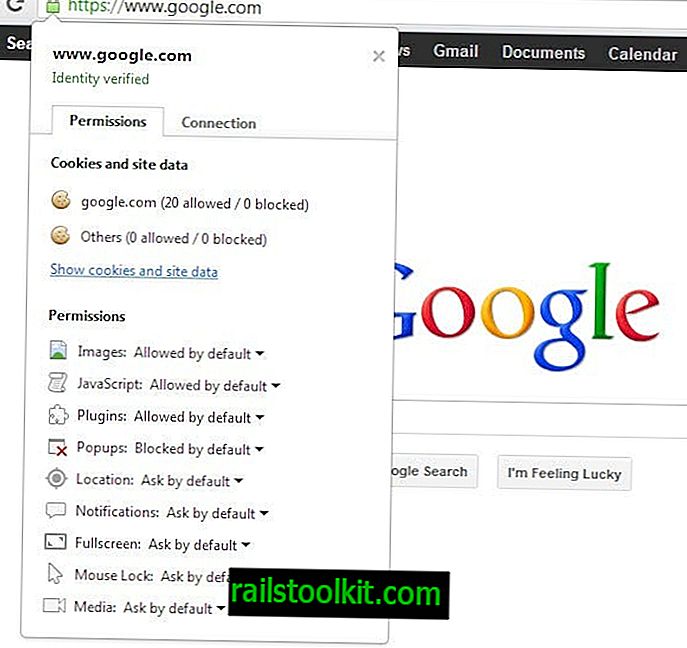
Здесь вы можете разрешить или заблокировать определенные типы контента и управлять списками исключений. Начиная с Google Chrome 23, у вас есть еще одна возможность обрабатывать исключения веб-сайтов.
Если щелкнуть значок перед веб-адресом, откроется новое меню со списком всех прав доступа к веб-сайту, на котором вы сейчас находитесь.
Нажав на любой элемент здесь, вы можете изменить разрешения для веб-сайта.
Старая информация ниже (архив)

Настройки контента в браузере Google разделены на пять вкладок: cookie, изображения, JavaScript, плагины и всплывающие окна, каждая из которых имеет средства для управления отображением или созданием этих элементов в веб-браузере.
Например, можно отключить JavaScript или плагины глобально и использовать список исключений, чтобы разрешить выполнение только на доверенных сайтах.
Это, однако, далеко не так удобно, как кажется. Список исключений необходимо редактировать вручную. Это означает, что пользователь должен скопировать и вставить (или записать) URL всех страниц, которые должны быть исключены из глобальной блокировки, в форму «Настройки контента».
Google Chrome отображает значок в адресной строке, если скрипт был заблокирован на веб-сайте. Этот значок можно использовать для добавления этого веб-сайта в белый список, чтобы тип контента загружался при последующих посещениях.
Например, NoScript для Firefox делает это лучше, предоставляя элементы управления в строке состояния веб-браузера и предлагая индивидуально блокировать или разрешать скрипты. Но, конечно, несправедливо сравнивать стандартное содержимое браузера с надстройкой.
Если вы посмотрите, как веб-браузер Firefox обрабатывает эти глобальные настройки по умолчанию, вы заметите, что он использует те же параметры, что и браузер Chrome.
Эти Настройки контента могут, однако, отметить первый шаг преобразования популярного NoScript в браузер Google. До этого разработчик просто заявлял, что интернет-браузер не способен блокировать сценарии, такие как JavaScript (все эти блокировщики рекламы и блокировщики сценариев для Chrome скрывают сценарии, что означает, что они все еще выполняются).
Однако с этими настройками вполне может оказаться, что разработчики Chrome создали основу для успешного порта NoScript.
Новые настройки содержания Google Chrome
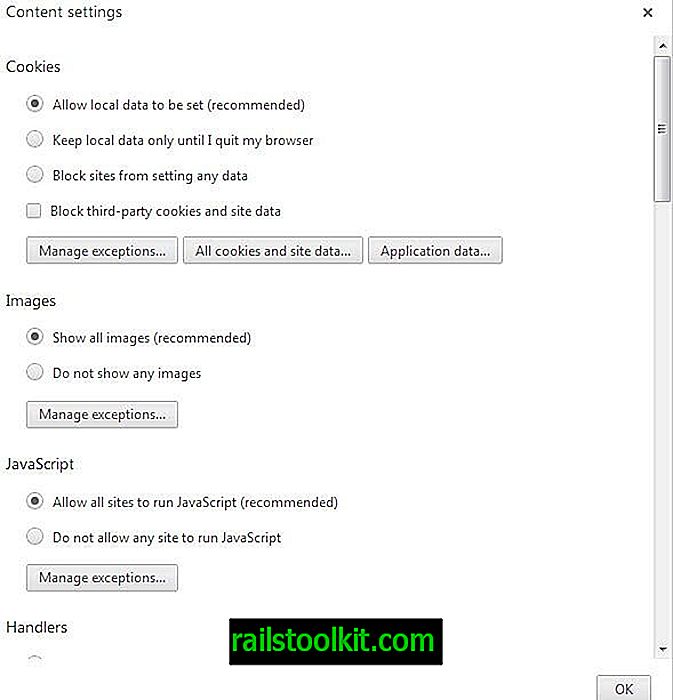
Настройки контента в Google Chrome теперь отображаются по-другому. Вы не найдете их во всплывающем окне. Что вам нужно сделать, это нажать на значок настроек в верхнем правом углу окна браузера и выбрать там настройки из контекстного меню.
Найдите ссылку «Показать дополнительные настройки» в нижней части этого экрана, чтобы отобразить дополнительные настройки, и нажмите кнопку «Настройки содержимого» в разделе «Конфиденциальность».
Улучшаем безопасность в Chrome: разрешаем контент только на HTTPS сайтах
Одна из доступных всем пользователям опций усиления безопасности и конфиденциальности – ограничение доступа к некоторым функциям браузера со стороны сайтов и сервисов.
Браузеры поддерживают большое количество различных функций, которые обычно включены по умолчанию и могут использоваться сайтами и приложения. Это очень удобно с точки зрения пользовательского опыта, но представляет дополнительные риски безопасности и конфиденциальности.
Самым наглядным примером является протокол WebRTC, которые поддерживается всеми современными веб-браузерами. Сайты могут эксплуатировать WebRTC для получения фактического IP-адреса устройства, даже если на устройстве используется прокси-сервер или VPN.
Настройки контента в Google Chrome
Google Chrome предоставляет пользователям возможности детально настраивать доступ к определенным видам контента. Можно разрешить, заблокировать или выборочно настроить доступ к файлам cookies, JavaScript, уведомлениям и всплывающим сообщениям.
Для настройки введите chrome://settings/content в адресную строку браузера.

Хотя можно заблокировать все функции для всех сайтов или добавить некоторые сайты в белый список, вы можете также задать более широкие правила доступа. Одно из таких правил позволяет разрешить определенный контент только на HTTPS сайтах, блокируя его на HTTP-сайтах.
Рассмотрим, как разрешить контент только на HTTPS-ресурсах.
- Откройте страницу chrome://settings/content в браузере для отображения параметров настройки контента.
- Выберите JavaScript, чтобы посмотреть доступные опции.
- Переключите JavaScript в неактивное положение для блокировки.
- Нажмите кнопку «Добавить» рядом с пунктом «Разрешить», чтобы добавить исключение к основному правилу (которое заставляет Chrome блокировать JavaScript на всех сайтах, кроме сайтов в белом списке).
- Введите https://*
- Нажмите кнопку «Добавить», чтобы добавить новое правило в браузер.

В результате Chrome станет блокировать выполнение JavaScript только на HTTP-сайтах. Аналогичное правило можно применить к другим типам контента, например к файлам cookies.
Возможно, после внесения данных изменений, некоторые сайты могут работать некорректно. Если вы уверены в их безопасности, добавьте сайты в список исключений «Разрешить», чтобы они снова заработали в браузере.
Новые настройки безопасности и приватности в Chrome
Редизайн настроек конфиденциальности и безопасности Google Chrome компании упрощает доступ к управлению файлами cookie и другими данными сайтов, а также позволяет выполнять «проверку безопасности» по критическим областям браузера
На этой неделе компания Google выпустила Chrome 83 для всех поддерживаемых операционных систем. Новый браузер поставляется на все устройства с активной функцией автоматического обновления браузера.
Chrome 83 стал крупным обновлением с большим количеством улучшений и новых функций безопасности. Например, новая версия получила поддержку защищенного протокола передачи DNS-запросов DNS over HTTPS, а также обновленный интерфейс параметров конфиденциальности и безопасности. Как и в случае со многими другими функциями в Chrome, большинство нововведений 63-версий поставляются пользователям постепенно в несколько этапов. Поэтому не стоит удивляться, если в обновленном Chrome 83 вы пока не увидите всех изменений.
Чтобы протестировать новый дизайн настроек конфиденциальности и безопасности в Chrome 83, не дожидаясь автоматического развертывания, перейдите на внутреннюю страницу chrome://flags/#privacy-settings-redesign и установите значение Enabled для флага Privacy Settings Redesign.

Конфиденциальности и безопасность
Перейдите в Меню > Настройки > Конфиденциальности и безопасность или введите в адресную строку браузера адрес chrome://settings/privacy .

Прежде всего, вы заметите, что в секции «Конфиденциальности и безопасность» появились новые пункты. Раньше Chrome здесь показывал только опции очистки данных и настройки сайтов, а в Chrome 83 добавлены опции «Безопасность» и «Файлы cookie и другие данные сайтов».
Опция «Ещё» больше не представлена в данной секции, и все параметры, которые она скрывала, были перенесены на новую страницу.
Совет: используйте поиск для доступа к определенным параметрам, если вы не можете их сразу найти.
Очистить историю
Опция «Очистить историю» не претерпела изменений, а остальные параметры конфиденциальности были изменены.
Файл cookie и другие данные сайтов
Доступ к функциям очистки cookie и данных сайтов можно получить из основного меню настроек: Меню > Настройки > Конфиденциальность и безопасность > Файлы cookie и другие данные сайтов или chrome://settings/cookies . В предыдущих версиях эти функции были доступны в разделе «Настройки сайта».

Пользователям доступны следующие операции:
- Показать все файлы сookie (по умолчанию)
- Блокировать файлы cookie сторонних сайтов в режиме инкогнито
- Блокировать сторонние файлы cookie
- Заблокировать все файлы cookie
- Удалять файлы cookie и данные сайтов при выходе из Chrome
- Отправлять запрет на отслеживание для исходящего трафика
- Разрешить предзагрузку страниц для повышения скорости работы браузера и поиска
- Все файлы cookie и данные сайта
- Сайты, которые всегда могут использовать файлы cookie
- Сайты, чьи файлы cookie всегда удаляются при закрытии окон
- Сайты, которые никогда не могут использовать файлы cookie
Некоторых пользователей может смущать тот факт, что Google добавил опции предзагрузки и отправки запрета на отслеживания в интерфейс управления cookie. Это объясняется тем, что предварительно загружаемые данные могут включать файлы cookie.
Безопасность
Новый раздел Меню > Настройки > Конфиденциальность и безопасность > Безопасность или chrome://settings/security содержит большинство параметров конфиденциальности и безопасности Chrome, которые в предыдущих версиях браузера находились в разделе «Ещё».

На странице содержатся следующие опции:
- Безопасный просмотр
- Улучшенная защита: более быстрая и эффективная защита от опасных сайтов, расширений и скачанных файлов. Предупреждает об утечках паролей. Требуется отправка данных о работе в браузере в Google.
- Стандартная защита: стандартная защита от опасных сайтов, расширений и скачанных файлов.
- Защита отключена: не защищает вас от сайтов, расширений и скачанных файлов, которые могут представлять опасность. Безопасный просмотр по-прежнему будет работать в других сервисах Google, например в Gmail и Поиске.
Дополнительные опции отображаются при выборе стандартной защиты. Например, вы можете сообщать, если пароли были раскрыты в результате утечки данных и отправлять данные телеметрии в Google.
Настройки сайта
Главное изменение в секции Меню > Настройки > Конфиденциальность и безопасность > Настройки сайтов или chrome://settings/content заключается в разделении параметров на группы. В первой группе отображаются Разрешения, а во второй — Контент.

Обе группы отображают только несколько параметров, и вам нужно нажать на ссылку «Дополнительные разрешения» или «Дополнительные настройки контента», чтобы развернуть весь список.
Проверка безопасности
Google также добавил в Chrome новую опцию «Проверка безопасности», которая доступна в Меню > Настройки > Проверка безопасности или chrome://settings/safetyCheck . Новый инструмент проверяет актуальность версии Chrome, проверяет сохраненные пароли на взломы и утечки, проверяет статус функции «Безопасный просмотр» и наличие вредоносных расширений.

Редизайн Google настроек конфиденциальности и безопасности браузера Chrome компании упрощает доступ к управлению файлами cookie и другими данными сайтов. Недостатки обновленного дизайн связаны с тем, что пользователи могут сначала столкнуться с трудностями при поиске привычных настроек. Кроме того, большинство настроек открывается на новой странице, а не на исходной странице, как это было ранее.
А вы уже установили Chrome 83? У вас изменился дизайн параметров конфиденциальности и безопасности? Что вы думаете о данных изменениях?
При подготовке материала использовались источники:
https://ru.railstoolkit.com/nastroiki-kontenta-google-chrome
https://www.comss.ru/page.php?id=5541
https://www.comss.ru/page.php?id=7492
 Онлайн Радио 24
Онлайн Радио 24